StayGiftは、旅行券でもカタログギフトでもない!宿泊チケットが贈れる新しいギフトサービス。
しかも、日程は受け取った相手が後から自由に決められて、オンラインで贈れる宿泊ギフトサービスです。
今回は、そんな今話題の【StayGift(ステイギフト)】の使い方(利用方法)をご紹介していきます。
【StayGiftの利用方法カンタン手順】
▼
Staygiftを贈る方法(贈る側)
- 宿泊施設を選ぶ
- ギフトカードを作成する
- ギフトURLを相手に送る
StayGiftを使う方法(受け取る側)
- ギフトURLからギフトを受け取る
- 宿泊施設の予約をする
- 予約日に宿泊施設に行く
StayGiftを贈る方法(贈る側)
StayGiftは、ネットがつながる環境ならスマホやPCで、いつでもどこでも相手の住所がなくても、LINEやSNS、メールだけ(オンライン)で気軽にギフトを贈ることができます。
StayGiftで宿泊ギフトを贈る手順は以下のとおりです。
StayGiftで宿泊ギフトを贈る手順
- 宿泊施設を選ぶ
- ギフトカードを作成する
- ギフトURLを相手に送る
宿泊施設を選ぶ
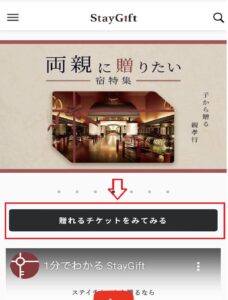
まずStayGift 公式サイトに進み、掲載されている中からプレゼントしたい宿泊施設を選びましょう。
サイトのトップページにある「贈れるチケットをみてみる」をタップすると、宿泊施設が一覧で表示されます。
そのほか
- 人気のギフト
- 新着のギフト
- #恋人に贈りたい
- #親友に贈りたい
- #両親に贈りたい
- #お洒落さんに贈りたい
- #温泉好きに贈りたい
- エリアから探す
などジャンル・目的・エリア別にも表示されますので、自分の一番探しやすい方法で選んでいきましょう。

宿泊施設を選べたら、宿泊チケット(プラン)を選択します。画面を下へスクロールすると、チケットプランが順に表示されます。
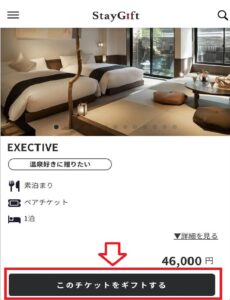
贈りたいチケットを選び「このチケットをギフトする」ボタンを押すと、ギフトカードの作成ページへと進みます。
ギフトカードを作成する
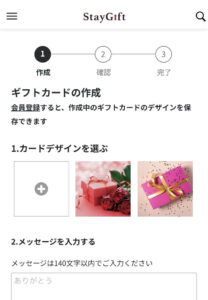
続いてギフトカードを作成していきます。
基本的には分かりやすい仕様になっているので、直感的に表示されている手順で簡単に進められます。
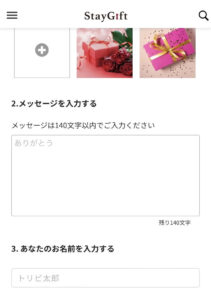
ギフトカードの作成ページでは、下記の手順で進みます。
- ギフトカードのデザインを選ぶ
- プレゼントする相手に贈るメッセージを入力する
- 名前を入力する
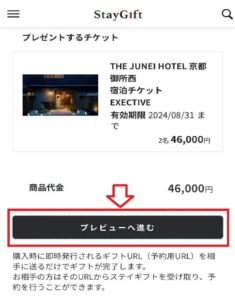
ここまで入力したら、次に画面下「プレビューへ進む」をタップ。
プレビュー画面になるので、受け取った相手に表示されるギフトカードのデザインなどを確認できます。
このあと、画面の指示に従い、ギフトの購入手続きを進めていきましょう。
ギフトURLを相手に送る
ギフトの購入が完了すると、ギフトURLが画面に表示されます。
(購入時に入力したメールアドレス宛にも同じギフトURLが届きます。)
あとは、LINEやSNS、メールなどにこのギフトURLを貼り付けて送るだけです。
これで、StayGiftの宿泊ギフトプレゼントが完了です。
*StayGiftの宿泊ギフトには、宿泊施設ごとに有効期限がありますので、ギフトを贈る際にひと言添えてしっかり伝えましょう。

9月末までだから忘れずに楽しんできてね♪
StayGiftを使う方法(受け取る側)

StayGiftで宿泊ギフトを受け取ったら、下記の手順で簡単にギフトを使うことができます。
StayGiftでもらったギフトを使う手順
- ギフトURLからギフトを受け取る
- 宿泊施設の予約をする
- 予約日に宿泊施設に行く
ギフトURLからギフトを受け取る
LINEやSNS、メールなどで、StayGiftの宿泊ギフト(ギフトURL)を受け取った人は、届いたギフトURLを開きます。
▼
画面下にある「ステイギフトを受け取る」ボタンをタップし、ギフトを受け取ります。
宿泊施設の予約をする
ギフトを受け取ったら、ギフト画面にも表示されている有効期限までに宿泊施設の予約を取りましょう。
*有効期限を過ぎるとギフトは使えなくなりますので、忘れないように気を付けましょう。
予約日に宿泊施設に行く
あとは予約した日に、プレゼントされたギフトの宿泊施設に行き、素敵な時間を過ごしてください。
まとめ
StayGiftは、旅行券でもカタログギフトでもない!宿泊チケットが贈れる新しいギフトサービス。
しかも、日程は受け取った相手が後から自由に決められて、オンラインで贈れる宿泊ギフトサービスです。
今回は、そんな今話題の【StayGift(ステイギフト)】の使い方(利用方法)をご紹介しました。
宿泊施設をあなたが選ぶから、きっと喜ばれるはず!
手順はカンタンなのに、心のこもったギフトが贈れます。
くわしくは、StayGift 公式サイトから。





コメント